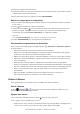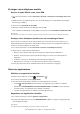User manual
Cat
®
Manuel de l'utilisateur - Smartphone S30
30
Personnaliser la synchronisation de votre compte
Vous pouvez configurer les options concernant l'utilisation des données en arrière-plan et
la synchronisation pour toutes les applications de votre téléphone. Vous pouvez également
configurer le type de données que vous synchronisez pour chaque compte. Certaines
applications, telles que Contacts et Gmail, peuvent synchroniser les données de plusieurs
applications. D'autres, telles que Calendrier, synchronisent les données uniquement à partir du
premier compte Google auquel vous vous êtes identifié sur votre téléphone, ou à partir d'un
compte associé spécifiquement à cette application. Pour certains comptes, la synchronisation
est bidirectionnelle: les modifications que vous apportez aux informations sur votre téléphone
mobile sont aussi apportées à la copie de ces informations sur le Web. Certains comptes
prennent en charge la synchronisation unidirectionnelle uniquement: les informations sur
votre téléphone mobile sont alors en lecture seule.
Modifier les paramètres de synchronisation d'un compte
1. Sur l'écran Comptes, touchez le type de compte.
2. Touchez le compte pour lequel vous souhaitez modifier les paramètres de synchronisation.
L'écran de données et de synchronisation s'ouvre, affichant les types d'informations que le
compte peut synchroniser.
3. Cochez ou décochez les cases en regard des informations que vous souhaitez synchroniser
avec votre téléphone mobile.
Utiliser d'autres applications
Utiliser le Calendrier
Utilisez le Agenda pour créer et gérer des événements, des réunions et des rendez-vous. En
fonction de vos paramètres de synchronisation, le calendrier de votre téléphone reste en
synchronisation avec votre calendrier sur le Web.
Ouvrir le Calendrier
Touchez > Agenda ( ) pour ouvrir l'application. Touchez pour afficher les différentes
options d'affichage et de paramétrage.
Remarque :
Si vous utilisez la fonction Calendrier pour la première fois, balayez l'écran de droite à gauche
plusieurs fois pour parcourir les fonctionnalités. Sur la dernière page de l'aperçu ("Évènements de
Gmail"), touchez OK.
Créer un événement
1. Dans n'importe quel affichage du Calendrier, touchez pour débuter l'ajout d'un
évènement.
2. Saisissez le nom et le lieu de l'événement.
• Si l'évènement a une échéance, touchez la date de début et de fin, et la chronologie pour
sélectionner les dates et durée respectives de l'évènement.
• S'il s'agit d'une occasion spéciale, comme un anniversaire ou un événement qui dure
toute une journée, cochez la case Journée entière.
3. Sélectionnez la zone horaire appropriée.
4. Saisissez les adresses email des invités et ajoutez une description à l'événement.